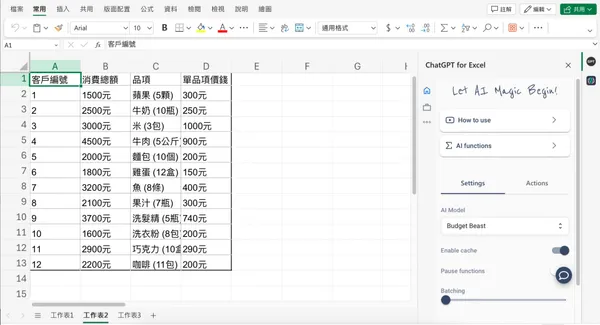Auch wenn Sie die Vorteile der generativen KI kennen, mit der Sie Briefe schreiben, Kopien erstellen und Excel-Funktionen schreiben können, leiden Sie dennoch häufig unter der sich wiederholenden Aktion „Kopieren und Einfügen“? Insbesondere bei komplexen Tabellen und Formeln in einer Tabellenkalkulation ist es zeitaufwändig und umständlich, statistische Datenfelder einzeln zu überprüfen und zu verifizieren.
Solange Sie chatgpt als Erweiterung verwenden und es zu google Spreadsheet oder Excel hinzufügen, können Sie nicht nur Schreibfunktionen, sondern auch unstrukturierte Daten (Artikel, Bilder usw.) direkt in der Tabellenkalkulation interagieren verarbeitet Organisieren und entlasten Sie Wissensarbeiter!
Excel importiert den ChatGPT-Verstärkungssatz, um problemlos mit komplexen Formeln zu beginnen
Wenn es um das anspruchsvollste Tabellenkalkulationstool geht, das aber auch Erfolgserlebnisse mit sich bringt, muss es Excel sein. Um Excel optimal zu nutzen, ist es am direktesten, ChatGPT zu Excel hinzuzufügen. Es kann wie ein persönlicher Assistent sein, der es anweist, die entsprechenden Funktionen bereitzustellen, ohne dass Sie die Felder einzeln überprüfen müssen, bis Ihnen schwindelig wird.
1. Öffnen Sie Excel, um eine neue Tabelle zu erstellen, und klicken Sie auf „Gain Set“.
2. Suchen Sie im Add-on-Set nach „ChatGPT for Excel“ und klicken Sie auf „Get“.
3. Melden Sie sich bei dem Excel-Konto (Microsoft-Konto) an, zu dem Sie das ChatGPT-Plug-in hinzufügen möchten.
4. Wählen Sie „In Excel öffnen“ oder verwenden Sie „Office Online“. Anschließend wird das neue ChatGPT-Plug-in in der neuen Tabelle angezeigt.
5. In der rechten Spalte stehen viele Funktionsoptionen zur Auswahl. Der Vergleich ist wie folgt:
| Funktion | veranschaulichen |
|---|---|
| AI.ASK | Fähigkeit, Fragen zu stellen und Antworten zu erhalten |
| AI.TISCH | Funktionen, die tabellarische Daten generieren oder verarbeiten |
| KI.ÜBERSETZEN | Übersetzungsfunktion, kann Text übersetzen |
| AI.EXTRAKT | Funktionen zum Extrahieren von Informationen aus Text |
| KI.FORMIERT | Funktionen zum Formatieren von Text oder Daten |
| AI.FILL | Möglichkeit, Daten auszufüllen oder zu vervollständigen |
| KI. LISTE | Funktionen, die Listendaten generieren oder verarbeiten |
| KI.WAHL | Die Möglichkeit, Optionen auszuwählen oder zu empfehlen |
6. Die Verwendungssyntax lautet „=AI.Function classification (''prompt'')“.
Wenn ich wie unten gezeigt einen „Vergleich von Marken, Modellen und Akkulaufzeit verschiedener Mobiltelefone“ erstellen möchte, gebe ich „=AI.TABLE“ ein. „Erstelle eine Tabelle mit den Funktionen verschiedener Smartphones, einschließlich Marke, Modell und Kameraqualität , Akkulaufzeit.“) ”.
Solange Sie „=AI.“ eingeben, zeigt das System automatisch ein Options-Widget zur Auswahl von Kategorien wie Tabelle, Liste an und geben Sie dann „(''Eingabewort“) ein, um mit ChatGPT zu sprechen.
Erweiterte Lektüre: Lehren von Excel-Funktionsformeln|COUNTIF, IF, IFS, COUNTA, MAX, SUMIF
ChatGPT ist mit Google Spreadsheet verbunden und Sie können alle gewünschten Funktionen erhalten, indem Sie einfach danach fragen!
Obwohl die Funktionen von Google Spreadsheet nicht so umfangreich sind wie Excel, ist es für viele Büroangestellte immer noch eine unverzichtbare Software. Solange Sie darüber nachdenken und es ein wenig verwenden, können Sie damit genauso gut loslegen wie Excel. Durch die Installation des Plug-ins in Google Sheets können Sie ChatGPT direkt in der Tabelle aktivieren, so als hätten Sie jederzeit einen kleinen Assistenten auf Abruf auf der rechten Seite des Bildschirms.
Dieses Plug-in bietet eine Fülle von Formelvorschlägen. Auch wenn Sie nicht wissen, welches Eingabeaufforderungswort Sie verwenden sollen, können Sie auf andere Beispiele und Verwendungszwecke zurückgreifen kann die Arbeit effizienter und präziser erledigen.
1. Öffnen Sie ein leeres Formular, suchen Sie nach „Erweiterungen“ und wählen Sie „Hinzufügen“ aus.
2. Suchen Sie nach „GPT für Tabellen und Dokumente“. (Zweiter von links)
3. Klicken Sie auf „Herunterladen“ und das Plug-in-Tool wird in Ihre Tabelle eingefügt.
4. Zu diesem Zeitpunkt müssen Sie zunächst zur offiziellen Anmeldeschnittstelle von OpenAI (der Muttergesellschaft von ChatGPT) gehen, in der persönlichen Schnittstelle auf „API-Schlüssel“ klicken und dann auf „Neuen geheimen Schlüssel erstellen“ klicken, was bedeutet, dass der Plug -in-Tool kann Ihr Konto über ChatGPT-Nutzungsrechte erhalten.
5. Kopieren Sie diesen Schlüsselbund und kehren Sie zur ursprünglichen Google-Tabelle zurück.
6. Suchen Sie das Plug-in, das Sie gerade heruntergeladen haben, unter „Erweiterungen“ und klicken Sie auf „Start“.
7. Dann sehen Sie das Plug-in-Tool auf der rechten Seite des Bildschirms und fügen Sie den soeben kopierten API-Schlüssel in das Eingabefeld von ChatGPT ein. Dadurch wird automatisch eine Verbindung zu ChatGPT hergestellt.
8. Das Tool enthält verschiedene Beispiele als Referenz. Wenn Sie beispielsweise auf „Schnellbeispiele“ klicken, stehen Ihnen vorgefertigte Beispiele und Tools zur Verfügung. Im Folgenden erfahren Sie, wie Sie den Inhalt der Tabelle vom Englischen ins Französische übersetzen.
9. Wenn Sie über den Inhalt der Tabelle nachdenken, können Sie ChatGPT auch direkt anrufen, um Ideen wie Werbeinhalte zu generieren.
10. Der nächste Schritt besteht darin, das Tool zu bitten, bei der Generierung der Funktion zu helfen. Sie können die vorhandenen Formelvorschläge anwenden oder die Anforderungen in das Eingabefeld eingeben. ChatGPT generiert die Funktion automatisch und wendet sie an, wo sie benötigt wird Ich muss die Zellen einzeln zählen.
Weiterführende Lektüre: Nutzen Sie Excel, um Aktienkurstrends automatisch zu analysieren! 6 Bilder zum Erlernen der Funktion „Makro + Webdaten erfassen“ zum Erstellen eines Anlage-Applets
Die Tabellenkalkulationsdatei wird auf ChatGPT hochgeladen und kann mit einem Klick auf AI bearbeitet werden.
Wenn Sie die Tabellenkalkulationsdatei außerdem direkt zur Verarbeitung auf ChatGPT hochladen möchten, ist das kein Problem. Ob Sie Daten neu klassifizieren oder das Format anpassen müssen, Sie können es sich selbst überlassen.
1. Gehen Sie zur ChatGPT-Oberfläche und klicken Sie auf das Büroklammersymbol, um die Datei von Ihrem Computer hochzuladen. Beachten Sie, dass das Dateiformat „xlsx“ und nicht „csv“ sein muss .
*Tipps: Bitte laden Sie keine vertraulichen Unternehmensinformationen hoch. Aus Angst vor Datenlecks können Sie diese für die tägliche einfache Verarbeitung verwenden oder zunächst vertrauliche Nummern entfernen.
2. Senden Sie das Eingabeaufforderungswort, bitten Sie ChatGPT, die Aufgabe abzuschließen, und stellen Sie eine neue Datei zum Herunterladen bereit, und schon sind Sie fertig.